BRAUN PHOTO TECHNIK Scouting Cam Black 800 WiFi Service Manual

Benutzerhandbuch ScoutingCam BLACK800
WiFi

1
Einleitung
Vielen Dank, dass Sie sich für diese Wildkamera entschieden haben. Dieses
Produkt ist eine Digitalkamera zur Aufnahme und Beobachtung von
Wildtieren. Als Komfortmerkmal und für Nutzerfreundlichkeit haben wir ein
detailliertes Handbuch erstellt. In diesem Handbuch wird der Gebrauch des
Systems auf dieser Jagdkamera beschrieben. Lesen Sie dieses Handbuch
vor Gebrauch sorgfältig durch, damit Sie die Bedienung schnell und korrekt
beherrschen.
Der Inhalt dieses Handbuchs dient nur als Referenz und verwendet die
neuesten Informationen bei der Vorbereitung des Handbuchs. Die in diesem
Handbuch verwendeten Bildschirmanzeigen, Abbildungen usw. dienen einer
detaillierteren und intuitiveren Erläuterung der Funktionsweise der Kamera.
Aufgrund von Unterschieden bei der Technologieentwicklung und den
Produktionschargen können diese geringfügig von Ihrer tatsächlich
verwendeten Kamera abweichen.
Verwendungshinweis
Für diese Kamera ist eine Hochgeschwindigkeits-SD-Karte
(Multimedia-Speicherkarte) der Klasse 6 oder höher erforderlich.
Anweisungen zur Verwendung der Speicherkarte
● Im Falle einer neu gekauften Speicherkarte für die erste Verwendung oder wenn
Daten auf der Speicherkarte vorhanden sind, die von der Kamera nicht erkannt oder
die mit anderen Kameras aufgenommen wurden, formatieren Sie zuerst die
Speicherkarte.
● Trennen Sie die Kamera von der Stromversorgung, bevor Sie die Speicherkarte
einstecken oder herausziehen.
● Nach mehrmaligem Gebrauch kann sich die Leistung der Speicherkarte
verschlechtern. Bei verminderter Leistung müssen Sie eine neue Speicherkarte
erwerben.
● Die Speicherkarte ist ein elektronisches Präzisionsgerät. Biegen Sie sie nicht, lassen
Sie sie nicht herunterfallen und stellen Sie keine schweren Gegenstände auf sie.
● Bewahren Sie die Speicherkarte nicht in einer Umgebung mit starken
elektromagnetischen oder magnetischen Feldern auf, z.B. in der Nähe eines
Lautsprechers oder Fernsehers.
● Verwenden oder lagern Sie die Speicherkarte nicht in Umgebungen mit hohen oder
niedrigen Temperaturen.
● Halten Sie die Speicherkarte sauber und von Flüssigkeiten fern. Wenn sie mit

2
Flüssigkeit in Kontakt gekommen ist, trocknen Sie sie mit einem weichen Tuch.
● Wenn Sie die Speicherkarte nicht verwenden, bewahren Sie sie in der Kartenhülle
auf.
● Beachten Sie, dass die Speicherkarte bei längerer Verwendung heiß wird. Dies ist
normal.
● Verwenden Sie die Speicherkarte nicht, nachdem Sie sie in anderen Digitalkameras
verwendet haben. Wenn Sie eine Speicherkarte mit dieser Kamera verwenden,
formatieren Sie diese zuerst mit der Kamera.
● Verwenden Sie keine Speicherkarte, die mit einer anderen Kamera oder einem
anderen Kartenleser formatiert wurde.
● Bei einer der folgenden Aktionen mit der Speicherkarte können die aufgezeichneten
Daten beschädigt werden:
- Unsachgemäße Verwendung der Speicherkarte.
- Unterbrechen der Stromversorgung oder Entfernen der Speicherkarte, während der
Aufnahme, dem Löschen (Formatieren) oder Lesen.
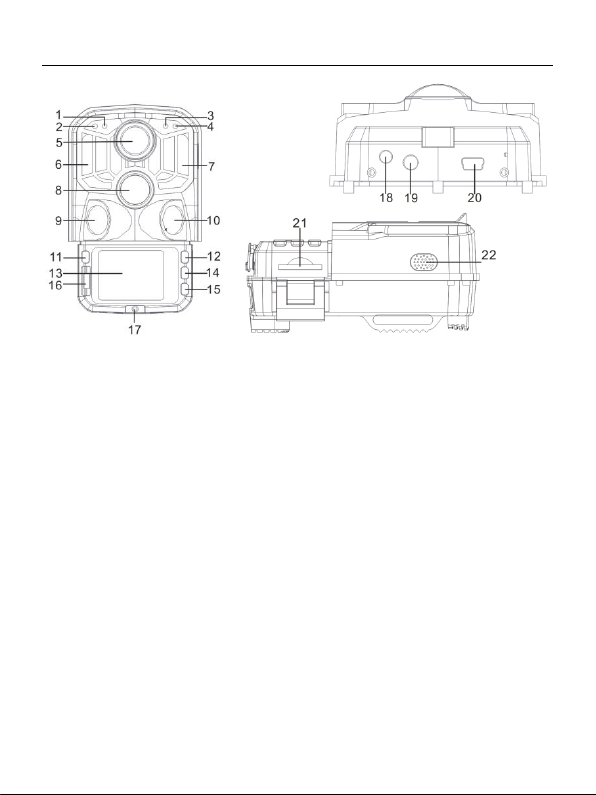
3
Übersicht
1. Lichtsensor
2. Sekundäre LED PIR-Anzeige
3. LED Systemanzeige
4. Haupt LED PIR-Anzeige
5. Objektiv
6. Linke IR-LEDs
7. Rechte IR-LEDs
8. Haupt-PIR-Sensor
9. Linker PIR-Sensor
10. Rechter PIR-Sensor
11. MODUS Taste
12. Aufwärts-Taste
13. LCD Display
14. OK / AUFNAHME Taste
15. Abwärts-Taste
16. AUS / SETUP / EIN Schalter
17. Batteriefachdeckel
18. Gleichstromanschluss
19. AV-Anschluss
20. USB-Anschluss
21. SD-Steckplatz
22. Lautsprecher
Übersicht

4
Tastenfunktion und Anzeige
Taste
Funktionen
Power
Schiebeschalter:
1. AUS
2. Einstellungen
3. EIN
MODE
1. Kurz drücken, um zu Aufnahme, Foto, Wiedergabe und Menü zu
wechseln.
2. Im Untermenü kurz drücken, um zum vorherigen Menü
zurückzukehren.
3. Kurz im Passwort-Setup-Fenster drücken, um die nächste
Setup-Option aufzurufen.
Up
1. Geht im Menüeinstellungsmodus aufwärts.
2. Wählt im Zeiteinstellungs- oder Passwort-Schutzfenster Zahlen oder
Zeichen aufwärts aus.
3. 3 Sekunden lang gedrückt halten, um WLAN ein- oder auszuschalten.
OK/SHOT
1. Im Video- oder Fotomenü kurz drücken, um ein Foto oder Video
aufzunehmen.
2. In den Menüeinstellungen kurz drücken, um die Auswahl zu
bestätigen.
3. In der Zeiteinstellung kurz drücken, um die nächste Einstellungsoption
aufzurufen.
Down
1. Geht im Menüeinstellungsmodus abwärts.
2. Wählt im Zeiteinstellungs- oder Passwort-Schutzfenster Zahlen oder
Zeichen abwärts aus.
3. Im Wiedergabemodus gedrückt halten, um das Lösch-Menüfenster
zum Löschen von Dateien oder zum Sperren von geschützten Dateien
aufzurufen.

5
Erste Schritte
1. Batterie / Netzteil
Stellen Sie sicher, dass in die Kamera Batterien eingelegt wurden, bevor Sie
sie verwenden.
1.1 Öffnen Sie zuerst das Batteriefach am Kameraboden. Suchen Sie den
Batteriefachdeckel und öffnen Sie ihn. Legen Sie 8 AA-Batterien in das
Batteriefach ein.
1.2 Wenn Sie ein Netzteil (nicht im Lieferumfang enthalten) verwenden,
suchen Sie die Gummidichtung auf der Unterseite der Kamera, öffnen
Sie sie und schließen das Netzteil an (6 VDC / 2 A).
2. Speicherkarte einlegen
2.1 Schieben Sie die SD-Karte gemäß den Anweisungen in den
Kartensteckplatz und vergewissern Sie sich, dass die SD-Karte
vollständig eingesetzt ist.
2.2 Drücken Sie zum Entfernen der Speicherkarte vorsichtig auf ihre Kante,
bis sie herausspringt.
Hinweis: Die Kamera hat keinen eingebauten Speicher. Vor der
Verwendung muss eine Speicherkarte in die Kamera eingelegt werden.
Achten Sie nach dem Einsetzen der Speicherkarte darauf, dass Sie die
Speicherkarte zuerst mit der Kamera formatieren.

6
Systemeinstellungen
1. Ein- und Ausschalten / Systemeinstellungen
Stellen Sie nach dem Einlegen der Batterien in die Kamera den
Schiebeschalter auf „SETUP“, um die auf den folgenden Seiten
beschriebenen Einstellungen vorzunehmen. Die IR LEDs sind im
SETUP-Modus ausgeschaltet.
1.1 Stellen Sie den Schiebeschalter von „OFF“ auf „SETUP“. Die Kamera ist
eingeschaltet.
1.2 Drücken Sie die MODE-Taste, um in den Video-, Foto-, Wiedergabeoder Menümodus zu wechseln.
1.3 Drücken Sie OK, um die Einstellungen unter Menüeinstellungen zu
speichern. Klicken Sie kurz auf das Aufnahme- oder Fotofenster, um
Bilder oder Videos aufzunehmen.
1.4 Drücken Sie die MODE-Taste noch einmal, um zum vorherigen Menü
zurückzukehren oder die Menüeinstellungen zu verlassen.
1.5 Stellen Sie den Schiebeschalter auf „OFF“, um die Kamera
auszuschalten.
2. Betriebsarten
Die Kamera hat drei Betriebsarten: Fotomodus, Videomodus, Foto- und
Videomodus.
2.1 Fotomodus
Wählen Sie eine Fotoauflösung: 24MP, 20MP, 16MP, 12MP, 10MP, 8MP,
5MP, 3MP, 2MP. Je größer die Datei ist, desto detaillierter sind die Fotos.
Größere Dateien benötigen jedoch mehr Speicherplatz.
2.2 Videomodus
Wählen Sie eine Videoauflösung: 1296P, 1080P, 720P, WVGA, VGA. Je
höher die Auflösung, desto detaillierter sind die Videos. Größere Dateien

7
benötigen jedoch mehr Speicherplatz.
2.3 Foto- und Videomodus
Im Foto- und Videomodus nimmt die Kamera zuerst ein Foto auf und beginnt
dann mit der Videoaufnahme.
Hinweis: Die Kamera wechselt in den Energiesparmodus und der
Bildschirm wird während der Aufnahme ausgeschaltet. Der Bildschirm
kann durch Drücken einer beliebigen Taste der Kamera eingeschaltet
werden.
3. Videolänge
Die Videolänge liegt optional zwischen 5 und 180 Sekunden. Je länger die
gewählte Aufnahmezeit ist, desto kürzer ist die Betriebszeit. Die
voreingestellte Videolänge beträgt 5 Sekunden.
4. PIR-Intervall
PIR-Intervall-Einrichtung. Bei verschiedenen Betriebsarten ist der
eingestellte Zeitraum unterschiedlich:
Foto: Einstellzeit für das PIR-Intervall (zwischen 5 Sekunden und 60
Minuten)
Video: Einstellzeit für das PIR-Intervall (zwischen 10 Sekunden und 60
Minuten)
Foto und Video: Einstellzeit für das PIR-Intervall (zwischen 10 Sekunden
und 60 Minuten)
Die Kamera nimmt während des gewählten Zeitintervalls keine Bilder oder
Videos auf. Dies verhindert, dass auf der Speicherkarte zu viele Dateien
gespeichert werden und somit zu viel Speicherplatz beansprucht wird.
5. PIR-Empfindlichkeit
Einstellen der Empfindlichkeit des Hauptsensors: Wenn der Raum sehr klein
ist, wählen Sie „High Sensitivity“. Wählen Sie im Freien unter normalen
Bedingungen „Medium Sensitivity“. Wenn die externe Umgebung einen
großen Einfluss auf die Aufnahme hat (kalte Umgebungen), wählen Sie
„Low Sensitivity“.

8
6. IR-LED
Stellt man die IR-LED-Beleuchtung der Kamera auf „Auto”, passt die
Kamera die Helligkeit des Infrarotlichts nachts automatisch an den
Ladezustand des Akkus an. Im Aufnahmemodus „Super fine“ leuchten die
IR-LEDs am hellsten und der Stromverbrauch ist somit höher. Im
Aufnahmemodus „Economy“ leuchten die IR-LEDs am schwächsten,
wodurch die Stromverbrauch niedriger ist.
Anmerkungen: Wir empfehlen, den Modus „Auto“ einzustellen, da die
Kamera die IR-LED-Beleuchtung entsprechend der Batteriekapazität
anpasst.
7. Zeitgesteuerte Aufnahmen
Stellt die zeitgesteuerte Aufnahme der Kamera ein. Wenn Sie
beispielsweise den Blüteprozess einer Pflanze beobachten möchten,
verwenden Sie diese Funktion und stellen Sie das Intervall zwischen den
einzelnen Aufnahmen so ein, dass der gesamte Blüteprozess aufgezeichnet
werden kann. Wählen Sie die zeitgesteuerte Aufnahme, drücken Sie die
OK-Taste, um dieses Menü zu öffnen und wählen Sie „On“, um ein Zeit-,
Minuten- und Sekundenfenster aufzurufen (wenn diese Funktion aktiviert ist,
funktionieren die PIR-Haupt- und -Nebensensoren nicht).
8. Überwachungszeitraum
Stellt die Kamerazeit ein, damit sie betriebsbereit ist. Wählen Sie die
„Monitor Period“ und wählen Sie dann mit der OK-Taste „On“ aus. Sie
können die Start- und Endzeit der Kamera einstellen. Nachdem die
Einstellung abgeschlossen ist, wird die Kamera jeden Tag nur für die
festgelegte Zeit aktiv und befindet sich die restliche Zeit im Standby-Modus.
9. Datum/Zeit
Stellt Datum und Uhrzeit der Kamera ein. Wählen Sie die Option „Date/Time
option“ und drücken Sie die Taste OK, um das Einstellungsdialogfeld
aufzurufen. Drücken Sie die Auf- / Abwärts-Taste, um die Ziffer zu ändern
und drücken Sie OK, um die aktuelle Ziffer zu bestätigen und die nächste
Einstellungsoption aufzurufen. Für das Jahr- / Monat- / Tag-Format: Wählen
Sie mit den Auf- und Abwärts-Tasten das Format aus (JJ / MM / TT, MM / TT
/ JJ, TT / MM / JJ).
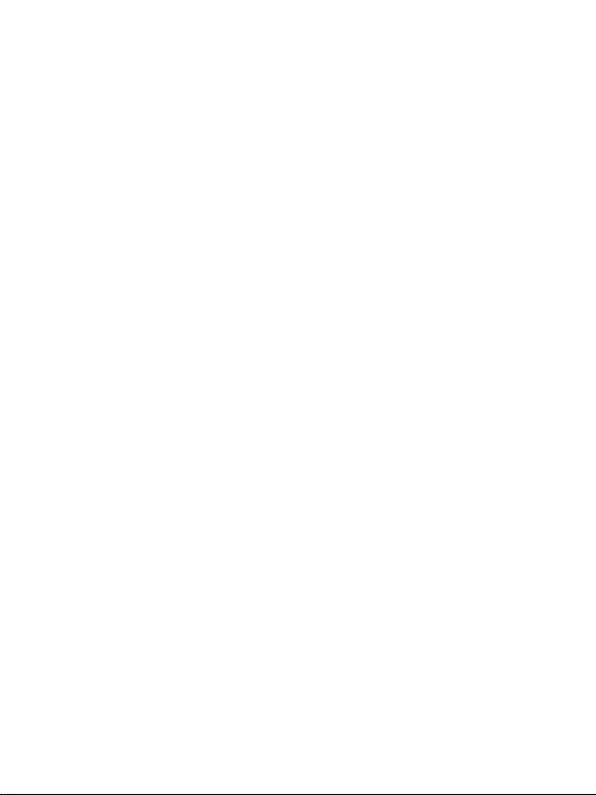
9
Zeitformat: 12- oder 24 Stundenformat.
10. Passwort einrichten
Legt das Einschaltpasswort für die Kamera fest. Öffnen Sie das Menü und
wählen Sie „Password Settings“. Drücken Sie dann die OK-Taste, stellen Sie
den Schalter auf „On“. Geben Sie eine 4-stellige Zeichenfolge ein, die auf
Zahlen zwischen 0 und 9 oder Buchstaben zwischen a und z bestehen kann.
Wenn Sie die erste Stelle eingestellt haben, drücken Sie die MODE-Taste,
um mit der nächsten Passwortstelle weiterzumachen. Drücken Sie nach
Abschluss der Einstellung die Taste OK, um zum vorherigen Menü
zurückzukehren. Wenn Sie das Einschaltpasswort vergessen haben, lautet
das Standardpasswort der Kamera: „1111“. Geben Sie dieses Passwort ein
und achten Sie darauf, dass die Modustaste auf den SETUP-Modus
eingestellt ist. Die Kamera kann jetzt entsperrt werden.
11. WLAN automatisch ausschalten
Stellt die Zeit ein, nach der sich WiFi automatisch ausschaltet. Wählen Sie
die Option „turn off the WIFI Automatically!“. Drücken Sie die OK-Taste, um
das Menü für die Optionen 1 Minute / 2 Minuten / 3 Minuten zu öffnen. Wenn
sich die Kamera im Überwachungs- oder SETUP-Modus befindet, nachdem
Sie WLAN aktiviert oder die App beendet haben und das Smartphone von
der Kamera getrennt wurde, wird WLAN automatisch beendet, wenn die
Kamera standardmäßig auf „Automatically turn off the WIFI“ eingestellt ist.
Danach kehrt die Kamera automatisch in den ON- oder SETUP-Modus
zurück.
12. Wiedergabemodus
12.1 Entfernen Sie die Kamera aus der Installationsposition, stellen Sie
den Schalter von „ON“ auf „SETUP“, drücken Sie die MODE-Taste,
um in den Wiedergabemodus zu wechseln und drücken Sie die Auf- /
Abwärts-Taste, um das aufgenommene Bild oder Video auszuwählen.
Drücken Sie die OK-Taste, um die Wiedergabe zu starten und
drücken Sie erneut OK, um das Video zu stoppen. Drücken Sie
während der Wiedergabe die Aufwärts-Taste, um mit 2-, 4- oder
8-facher Geschwindigkeit vorzuspulen. Drücken Sie die
Abwärts-Taste, um 2-, 4- oder 8-facher Geschwindigkeit
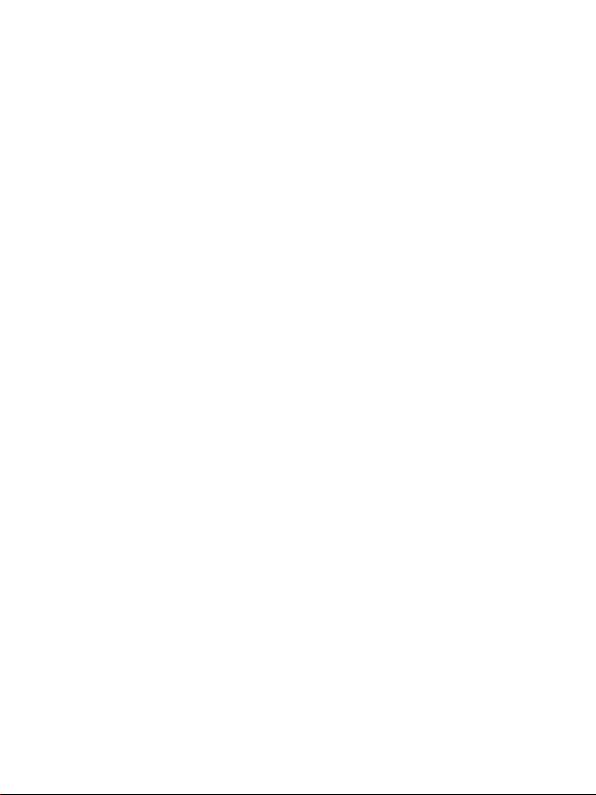
10
zurückzuspulen. Wenn Sie das aktuelle Video während der
Wiedergabe nicht wiedergeben möchten, drücken Sie die
MODE-Taste, um die aktuelle Wiedergabe zu beenden.
12.2 Lösch- / Sperrschutz
Halten Sie im Wiedergabemodus die Abwärts-Taste gedrückt, um das
Löschfenster aufzurufen:
Löschen:
Rufen Sie mit OK das Löschmenü auf. Sie können das ausgewählte Bild
oder Video auf der Speicherkarte der Kamera löschen. Wählen Sie „Delete
Single“ und bestätigen Sie mit OK. Wählen Sie „Delete All“ und bestätigen
Sie mit OK. Drücken Sie während des Einstellvorgangs die MODE-Taste,
um zum vorherigen Menü zurückzukehren.
Schutz:
Wählen Sie „Lock current“, um zu verhindern, dass die aktuell eingestellte
Datei versehentlich gelöscht wird.
Wählen Sie „Unlock current“, um den aktuellen Dateischutz aufzuheben.
Wählen Sie „Lock All“, um zu verhindern, dass alle Dateien auf der
Speicherkarte versehentlich gelöscht werden können.
Wählen Sie „Unlock All“, um den Schutz der gesamten Dateien aufzuheben.
13. WLAN-Verbindung mit der APP
Installieren Sie vor der Nutzung der WLAN-Funktion die APP auf dem
Smartphone. Laden Sie die App von Google Play oder dem App Store
herunter, indem Sie nach „Hunting Cam Pro“ suchen und danach die App
installieren.
Schritte zum Verbindungen:
13.1 Schalten Sie WLAN ein.
13.1.1 Wenn sich die Kamera im SETUP-Modus befindet, halten Sie im
Video- oder Kameramodus die Aufwärts-Taste 3 Sekunden lang
gedrückt. Der Bildschirm zeigt das Verbindungsfenster „WIFI“ an.
Die Anzeigen auf der Kamera blinken abwechselnd.
13.1.2 Wenn sich die Kamera im ON-Modus befindet, schalten Sie WLAN

11
mit der Fernbedienung ein. Wenn Sie auf der Fernbedienung auf
„ON“ drücken, leuchtet die Anzeigelampe auf der Fernbedienung
ständig. Halten Sie die Taste 3 Sekunden lang gedrückt und lassen
Sie los, um die Kamera zu aktivieren. Drücken Sie dann auf der
Fernbedienung nach ca. 3 Sekunden erneut „ON“.
Die Anzeigelampe auf der Fernbedienung blinkt schnell und zeigt damit an,
dass die WLAN-Funktion der Kamera erfolgreich eingeschaltet wurde. Wenn
die Anzeigelampe der Kamera abwechselnd aufleuchtet und WLAN aktiviert
ist, sieht das Fenster für die Kameraverbindung wie folgt aus:
13.2 Öffnen Sie auf dem Smartphone die Option „Settings“, öffnen Sie die
Option „WLAN“ in den Einstellungen, suchen Sie nach dem
WLAN-Namen „Hunting Camera“ und geben Sie das Passwort ein:
12345678. Nachdem die Verbindung erfolgreich hergestellt wurde,
wird ein Verbindungsfenster auf der Kamera angezeigt. Der
Bildschirm wird nach ca. 2 Minuten ausgeschaltet. Wenn Sie eine
beliebige Taste der Kamera drücken, leuchtet der Bildschirm des
Geräts erneut auf und die Meldung zur erfolgreichen Verbindung wird
wie folgt angezeigt:
13.3 Öffnen Sie die APP „Hunting Cam Pro“ und klicken Sie auf die
Schaltfläche Verbinden auf der APP-Oberfläche.
13.3.1 Das aufgenommene Bild kann mit der APP in Echtzeit als Vorschau
angezeigt, aufgenommen, fotografiert, im Menü festgelegt und die
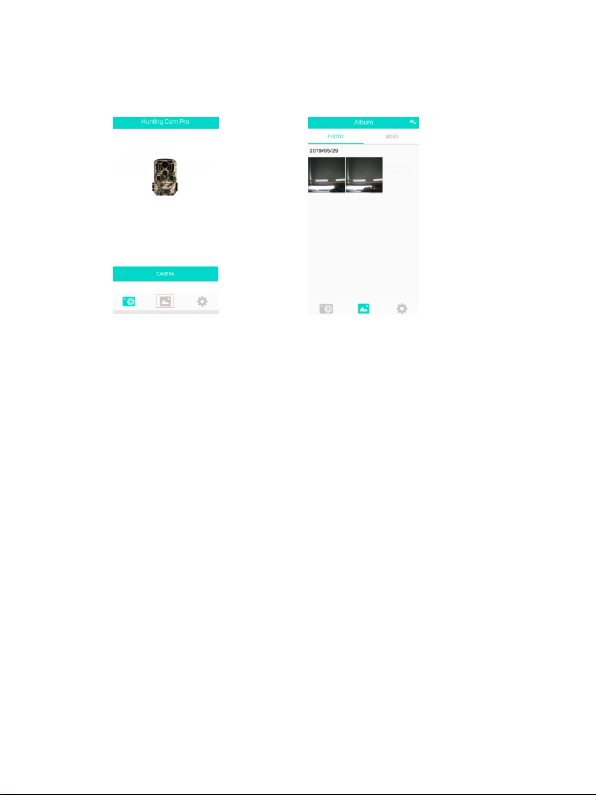
12
Datei abgespielt / heruntergeladen / gelöscht werden.
13.3.2 Sie können auf der APP-Oberfläche die heruntergeladenen Fotos
oder Videos anzeigen oder auch löschen.
14. WLAN beenden
14.1 Halten Sie die Aufwärts-Taste der Kamera 3 Sekunden lang gedrückt,
um das WLAN zu beenden. Die Kamera kehrt zum Aufnahmefenster
zurück und die Anzeigelampe erlischt.
14.2 Drücken Sie auf der Fernbedienung auf „OFF“. Wenn Sie die
Schaltfläche das erste Mal drücken, leuchtet die Anzeigelampe auf
der Fernbedienung ständig. Wenn Sie die Schaltfläche ein zweites
Mal drücken, blinkt die Anzeigelampe auf der Fernbedienung schnell
und zeigt damit an, dass die WLAN-Funktion erfolgreich
ausgeschaltet wurde. Die Kamera wechselt automatisch in den „ON“oder SETUP-Modus.
14.3 Nach Verwendung der APP können Sie im APP-Menü „Exit WIFI“
auswählen. Sie können die WLAN-Funktion ausschalten und die
Kamera wechselt automatisch in den „ON“- oder SETUP-Modus.
14.4 Wenn Sie vergessen, die WLAN-Funktion der Kamera zu beenden
oder zu verlassen, werden nach dem Einschalten der Kamera oder
der Verwendung der verbundenen App die Kamera und das
Smartphone ebenfalls getrennt. Nachdem die Kamera standardmäßig
auf „automatically turn off the WIFI“ eingestellt ist, beendet die
Kamera die WLAN-Funktion und kehrt automatisch in den ON- oder
SETUP-Modus zurück.

13
Aufnahmemodus
Fotomodus
Wiedergabemodus
APP-Menü einrichten
Rückkehr in das
vorherige Menü
Mehrfachauswahl
Mehrfachauswahl
deaktivieren
Herunterladen
Löschen
Freigabe
15. APP-SYMBOLE:

14
Beschreibung des Betriebsmodus
1. Kamera ausrichten
Im Testmodus (SETUP) können Sie den optimalen Aufnahmewinkel und
Aufnahmebereich der Kamera ermitteln.
1.1 Überlegen Sie beim Ausrichten, ob der Einsatz der
Seitenbewegungssensoren sinnvoll sein kann, um die gewünschten
Beobachtungsergebnisse zu erzielen.
1.2 Richten Sie die Kamera wie folgt aus:
1.2.1 Befestigen Sie die Kamera an einem Baum oder einem ähnlichen
Objekt in einer Höhe von 1-2 Metern und richten Sie die Kamera in die
gewünschte Richtung aus. Bewegen Sie sich dann langsam von einer
Seite des Zielbereichs zur anderen Seite. Beobachten Sie dabei die
LED der Bewegungsanzeige.
1.2.2 Wenn diese blau aufleuchtet, wurden Sie von einem der aktivierten
Seitenbewegungssensoren erkannt. Wenn sie rot aufleuchtet, wurden
Sie vom Frontbewegungssensor erkannt. Auf diese Weise können Sie
die beste Ausrichtung der Kamera ermitteln.
1.2.3 Die Bewegungsanzeige leuchtet nur auf, wenn sich der
Schiebeschalter in der Position „SETUP“ befindet und einer der
Bewegungssensoren eine Bewegung erkannt hat. Während des
normalen Betriebs erfolgt in diesem Bereich keine LED-Anzeige.
1.2.4 Achten Sie darauf, dass die Kamera während des Betriebs keinen
unnötigen Störungen ausgesetzt ist. Schützen Sie sie vor direkter
Sonneneinstrahlung, heißen Objekten oder Ästen in der Nähe. Der
Erfassungsbereich des Sensors beträgt ca. 120 Grad und das
Objektiv hat einen Aufnahmewinkel von ca. 90 Grad.
2. Normaler Betriebsmodus
In diesem Modus wird die Aufnahme vom Sensor ausgelöst. Rufen Sie den
Überwachungsmodus auf, indem Sie in die Position „ON“ umschalten. Die
LED erlischt nach 5 Sekunden. Die Kamera beginnt selbständig zu arbeiten
und wechselt in den Standby-Modus. Sobald ein Tier den Erfassungsbereich
betritt und vom sekundären Sensor erfasst wurde, wird die Kamera aktiviert

15
und die Bewegung erkannt. Bewegt sich das Tier weiter in den vom
Hauptsensor erfassten Bereich, nimmt die Kamera automatisch ein Bild
oder Video auf. Wenn das Tier den vom Sensor erfassten Bereich verlässt,
schaltet sich die Kamera aus und kehrt in den Standby-Zustand zurück.
3. Nachtbetriebsmodus
3.1 In der Nacht sorgen die Infrarot-LEDs auf der Vorderseite der Kamera
für das erforderliche Licht zur Aufnahme von Bildern. Mit den LEDs kann
die Kamera Bilder in einem Umkreis von 3 bis 20 m aufnehmen.
Reflektierende Objekte können jedoch zu einer Überbelichtung führen.
3.2 Beachten Sie, dass Nachtaufnahmen schwarzweiß sind. Wenn Sie ein
Video über einen längeren Zeitraum aufnehmen, kann niedrige
Spannung einen großen Einfluss auf die Stabilität der Kamera haben.
Im Falle von niedriger Spannung ist es daher besser, nachts nicht
aufzunehmen.
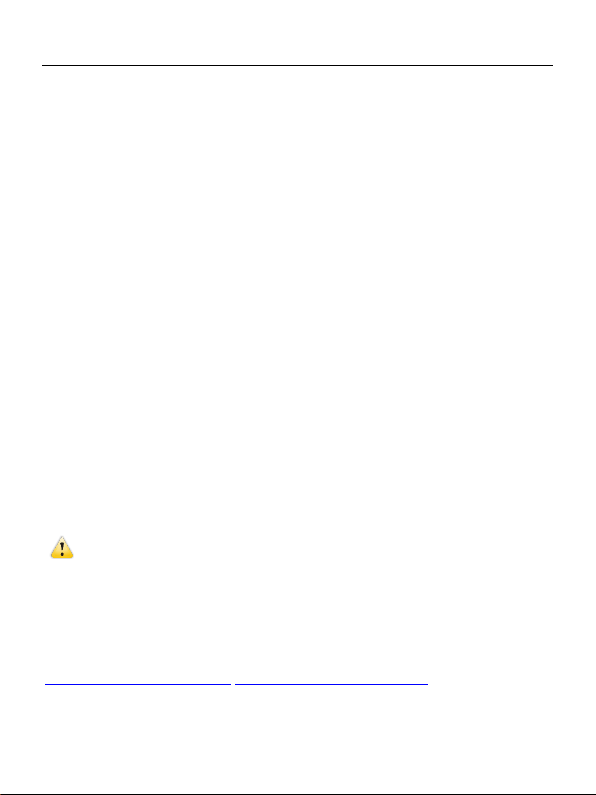
16
Video- / Foto- / Datenausgabe
Hinweis: Um einen Datenverlust beim Kopieren von Fotos / Videos
zu vermeiden, ziehen Sie nicht das Kabel ab und entnehmen Sie
nicht die Speicherkarte.
1. TV-Anschluss
Die Kamera kann das Videosignal an einen externen Monitor oder den
Videoeingang eines Fernsehers übertragen. Befolgen Sie auch die
Anweisungen des jeweiligen Wiedergabegeräts.
1.1 Schalten Sie den Fernseher ein und verbinden Sie ihn über ein
Datenkabel mit der Kamera.
1.2 Schalten Sie die Kamera ein und stellen Sie den
Betriebsart-Wahlschalter auf „SETUP“.
1.3 Wenn die Kamera erfolgreich mit dem Fernseher verbunden wurde, wird
der LCD-Bildschirm schwarz und das aufgenommene Bild wird auf dem
Fernsehbildschirm angezeigt.
2. Übertragen von Aufnahmen an einen Computer
Nachdem die Kamera an den Computer angeschlossen und in den
Wechseldatenträgermodus gewechselt wurde, wird im Fenster „Arbeitsplatz“
ein Wechseldatenträger hinzugefügt. Die aufgenommenen Fotos oder
Videos sind im Verzeichnis „DCIM“ des Wechseldatenträgers gespeichert.
Es gibt zwei Ordner: In „MOVIE“ sind die aufgenommenen Videodateien und
in „PHOTO“ sind die aufgenommenen Bilddateien gespeichert. Öffnen Sie
diese beiden Verzeichnisse, um die Dateien auf die Festplatte Ihres
Computers zu kopieren.
BRAUN PHOTO TECHNIK GmbH
Merkurstr. 8/72184 Eutingen/Germany
www.braun-phototechnik.de/post@braun-phototechnik.de

17
Bildsensor
8MP CMOS-Sensor
Funktionsmodi
Videoaufnahme / Foto / Wiedergabe / Menü
Objektiv
F2,5 f = 3,6 mm
Display
2,0 Zoll LCD
Bildauflösung
24MP / 20MP / 16MP / 12MP / 10MP / 8MP/ 5MP
/ 3MP / 2MP
Videoauflösung
1296p / 1080p / 720p / WVGA / VGA
Speichermedium
SD-Karte (max. 32 GB, Klasse 10)
Formatieren
JPG, MP4
USB-Verbindung
USB 2.0
Ein-/Austaste
8 AA-Batterien (6,0 VDC, 2 A optional)
Sprache
Englisch / Chinesisch / Deutsch / Französisch /
Italienisch / Spanisch /
Portugiesisch / Niederländisch / Japanisch /
Dänisch / Schwedisch
Abmessungen
95 x 137,5 x 64 mm
Technische Daten
Hinweis: Änderung der technischen Daten aufgrund von Aktualisierungen
vorbehalten. Betrachten Sie das aktuelle Produkt als Standardprodukt.

User Manual ScoutingCam BLACK800 WiFi
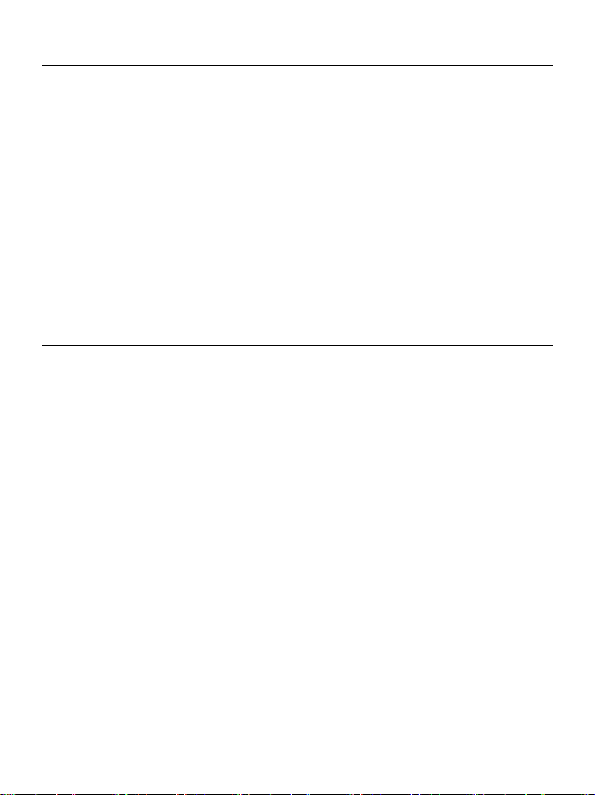
1
Introduction
Thank you for purchasing this hunting camera. This product is a digital
camera dedicated to recording and observing wildlife. For your convenience
and ease of operation, we have created a detailed manual. This manual
instructs how to use the system on this hunting camera. Please read this
manual carefully before use so that you can quickly and correctly master the
method.
The contents of this manual are for reference only and use the latest
information in the preparation of the manual. The screen displays,
illustrations, etc. used in this manual are for a more detailed and intuitive
explanation of the operation of the camera. Due to differences in technology
development and production batches, they may differ slightly from the
camera you actually use.
Usage Notice
High-speed SD card (multimedia memory card) at Class 6 or above is
required for this camera.
Instructions for using the memory card
● In case of a newly purchased memory card for first time use, or data available in the
memory card unrecognized by the camera or image captured by other cameras,
please ensure that the memory card is formatted first;
● Before plugging in or unplugging the memory card, first disconnect the power supply
of the camera;
● After using for many times, performance of the memory card may be lowered. In case
of lowered performance, a new memory card is needed to purchase;
● The memory card is a precise electronic device. Please don’t bend it and keep it from
falling or heavy load;
● Do not keep the memory card in an environment with a strong electromagnetic or
magnetic field, like near a speaker or TV receiver;
● Do not use or keep the memory card in an environment with overly high or low
temperature;
● Keep the memory card clean and away from contact with liquid. In case of contacting
liquid, please dry it with a soft cloth;
● In case of keeping the memory card idle, place it into the card sleeve;
● Please note that the memory card will get hot after long-term use, and this is normal;
● Do not use the memory card after having used it in other digital cameras. When using
a memory card with this camera, please first format it with the camera;
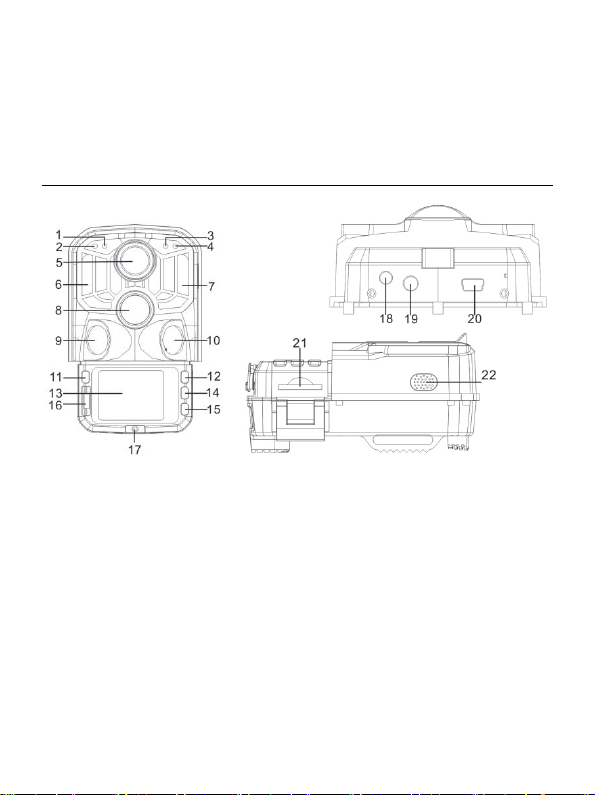
2
● Do not use the memory card having formatted on another camera or card reader;
1. Photosensitive sensor
2. Secondary PIR indicator
3. System indicator
4. Main PIR indicator
5. Lens
6. Left IR LED
7. Right IR LED
8. Main sensor
9. Left sensor
10. Right Sensor
11. MODE
12. Up button
13. LCD
14. OK/SHOT
15. Down button
16. OFF/SETUP/ON
17. Battery compartment cover
18. DC connector
19. AV connector
20. USB Port
21. SD Slot
22. Speaker
● In case of one of the following actions with the memory card, the recorded data may
be damaged:
- Improper use of the memory card.
- Disconnecting the power supply or removing the memory card during recording,
deleting (formatting) or reading.
Appearance
Appearance

3
Button function and indicator
Button
Functions
Power
Pull switch:
1. OFF
2. SETUP
3. ON
MODE
1. Short press to switch to recording, photo, playback and menu.
2. In the submenu, short press to return to the previous menu.
3. Short press on the password setup interface to enter the next setup
option.
Up
1. In the menu setting mode, you can select upwards.
2. In the time setting or password protection interface, you can select
numbers or characters upwards.
3. Press and hold for 3 seconds to open or exit WIFI.
OK/SHOT
1. In the video or photo interface, short press to take a photo or video.
2. Under menu settings, short press to confirm.
3. Under the time setting, short press to enter the next setting option.
Down
1. In the menu setting mode, you can select down.
2. In the time setting or password protection interface, you can select
numbers or characters down.
3. In playback mode, long press to pop up the delete menu window,
delete files or lock protection files.

4
Getting started
1. Battery/Adapter
Please make sure to place batteries in the camera before using.
1.1 First open the camera by swiveling the base plate. Find the battery
compartment cover to open it. Insert 8pcs AA batteries into the battery
slot.
1.2 When using the power adapter (not included in delivery), find the rubber
seal on the bottom of the camera and open it, then plug it into the power
supply (DC DC6V-2A).
2. Inserting memory card
2.1 Push the SD card into the card slot according to the instruction, and
make sure the SD card is fully inserted.
2.2 To remove the memory card, gently press the edge of the memory card
until it pops out.
Note: The camera does not have built-in memory. A memory card must be
inserted into the camera before using. After inserting the memory card,
make sure to format the memory card on the camera first.

5
System settings
1. Power on and off/System settings
After placing the batteries into the camera, put the operating mode selector
switch to “SETUP” position to make the settings described on the following
pages. In SETUP mode, the infrared lamp is closed.
1.1 To put the operating mode selector switch from “OFF” to “SETUP”, the
camera is on.
1.2 Press MODE button to switch to video, photo, playback and menu
modes.
1.3 Press OK to save the Settings under menu Settings. In the interface of
recording or photographing, short press to take pictures or record
videos.
1.4 Press the MODE button one more time to return to previous menu or
exit the menu settings.
1.5 Put the operator mode selector switch to “OFF” to power off the camera.
2. Working modes
There are three working modes in the camera: Photo mode, Video mode,
Photo+ Video mode.
2.1 Photo mode
Select a photo resolution: 24M.20M.16M.12M.10M.8M.5M.3M.2M.The
larger the file size is, the more detailed the photos are. However, the larger
size files take more memory space to store.
2.2 Video mode
Select the video resolution: 1296P.1080P.720P.WVGA.VGA. The higher the
resolution is, the more detailed the videos are. However, the larger size files
take more memory space to store.
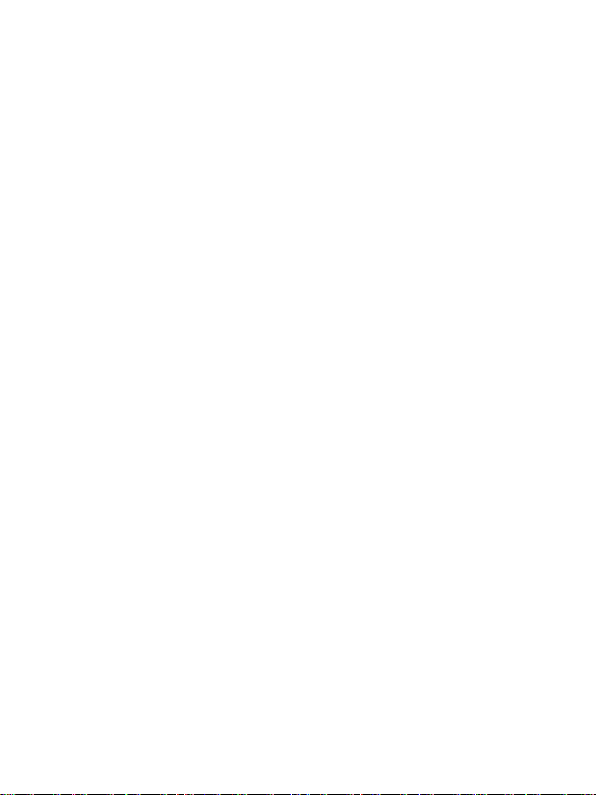
6
2.3 Photo+Video mode
In Photo+Video mode, the camera first takes a photo and then starts filming
video.
Note: The camera will enter power save mode and screen turns off
when recording. The screen can be turned on by pressing any key on
the camera.
3. Video length
The video length is optional between 5-180 seconds. The longer the
recording time selected, the shorter the operating time is. The preset video
length is 5 seconds.
4. PIR Interval
The PIR interval setup. When different modes are selected, the set time
period is different:
Photo: PIR interval setting time (between 5 seconds and 60 minutes)
Recording: PIR interval setting time (between 10 seconds and 60 minutes)
Photo+Video: PIR interval setting time (between 10 seconds and 60
minutes)
The camera does not record any images or videos during the selected time
interval. This can prevent the memory card from storing too many files and
taking up memory capacity.
5. PIR Sensitivity
Set the sensitivity of the main sensor: if the environment in the room is very
small, you should choose “high sensitivity”. When outdoors, select “medium
sensitivity” for normal conditions. When the external environment has a
great influence on shooting, select “Low Sensitivity” for cold environments.

7
6. IR LED
Set the camera IR LED light “Auto”: the camera automatically adjusts the
brightness of the infrared light according to the status of the battery capacity
during the night. Under “Super fine “shooting mode, the IR LEDs will be the
brightest and the power consumption is high. Under “Economy“ shooting
mode, the IR LEDs work in the weakest status, and therefore the power
consumption is low.
Remarks: It is recommended to set to “Auto“ mode, because the camera will
adjust the IR LED light according to the battery capacity.
7. Timed shooting
Set the timed shooting of the camera. For example, if you want to observe
the flowering process of a plant, apply this function and set the interval
between each shot to record the whole process of flowering. Select timed
shooting, press OK button to open this menu, select “On” to pop up a time,
minute, second window to set up (when this function is turned on, PIR main
and sub sensors do not work).
8. Monitoring period
Set the camera time to work. Select the “Monitor Period”, and then press the
OK button to select “On”. You can set the start time and end time of the
camera. After the setting is completed, the camera will only work for the
sub-set time every day and the other time is in the standby state.
9. Date/Time
Set the camera date/time setting. Select “Date/Time option”, press OK
button to pop up the settings dialog box. Press the Up/Down button to
change the number, press OK to confirm the current number and enter the
next setting option. For the year/month/day format: press the up and down
buttons to select the format (YY/MM/DD, MM/DD/YY, DD/MM/YY)
Time format: 12 or 24 hour system.

8
10. Password set up
Set the camera’s power-on password. Open the menu and select “Password
Settings”, and then press the OK button, set the switch to the “on” position,
set a 4-digit number between 0-9 or letter between a-z. When the first
position is set, press the MODE button to enter the next password setting.
After the setting is completed, press the OK button to return to the previous
menu. If you forget the power-on password, the default password of the
camera is: “1111”, you can enter this password and make sure the mode
button is adjusted to the SETUP mode. The camera can now be unlocked.
11. Turn off WIFI automatically
Set the time of the camera to turn off automatically. Select the “turn off the
WIFI Automatically” option; press the OK button to open the menu for 1
minute/2 minutes/3 minutes. When the camera is in the monitor or SETUP
mode, after opening WIFI or finished use the APP and the phone is
disconnected from the camera, the camera automatically exits WIFI When
the camera defaults to “Automatically turn off the WIFI” time. Then the
camera will return to the ON or SETUP mode automatically.
12. Playback mode
12.1 Remove the camera from the installation position, switch the switch
from “ON” to “SETUP”, press the MODE button to switch to the
playback mode, press the up/down button to view the captured picture
or video, press the OK button to start playing, and press OK again to
stop the video. During playback, press the up button to fast forward 2
times, 4 times, 8 times; press the down button to rewind -2 times, -4
times, -8 times. If you do not want to play the current video during
playback, press the MODE button to exit the current playback.
12.2 Delete/Lock protection
In playback mode, long press the down button to pop up the delete window:
Delete:
